Page 1
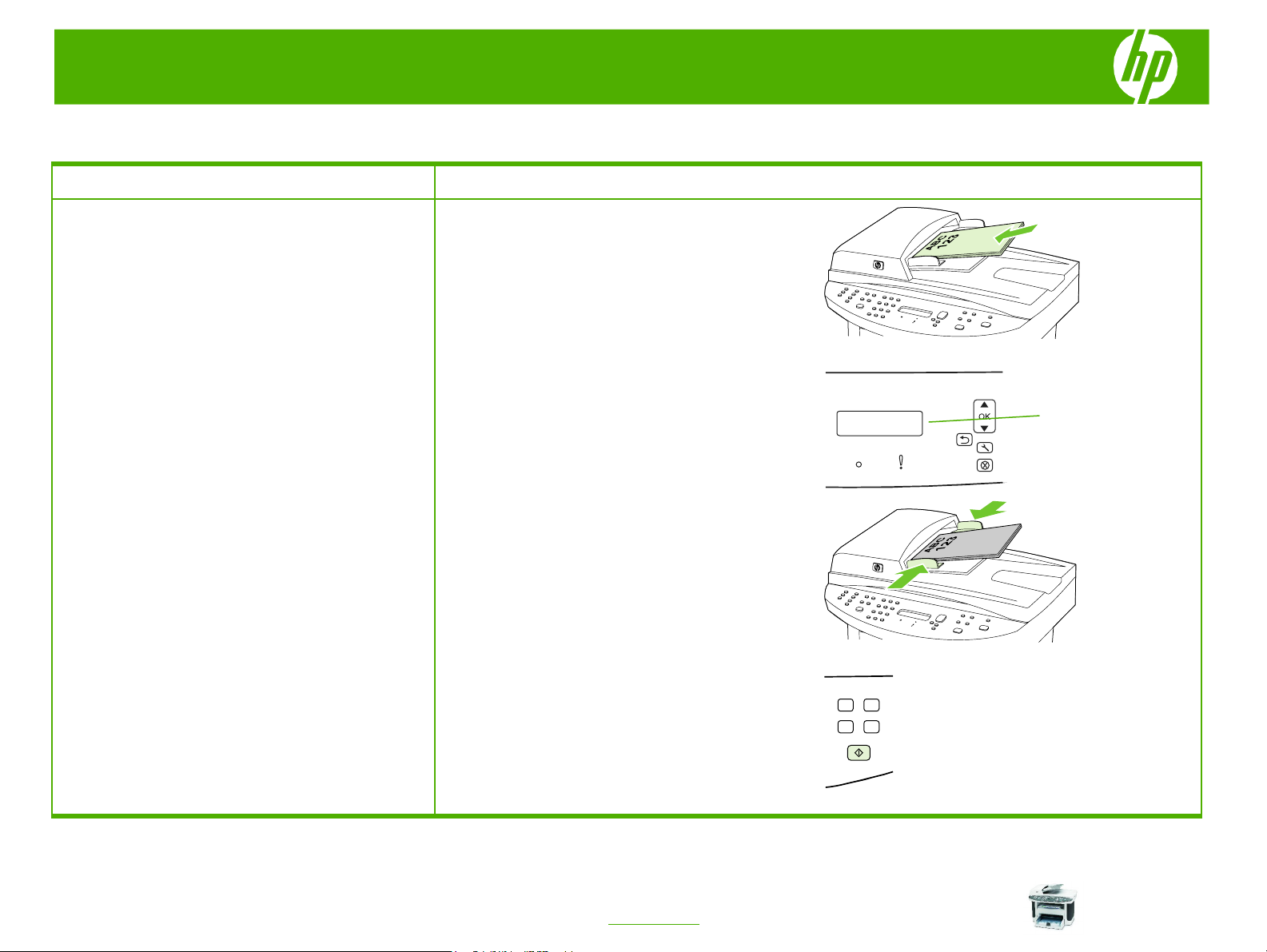
MFP HP LaserJet série M1522 – Copie
Copier à l'aide du bac d'alimentation automatique (BAA)
Comment faire pour Etapes à suivre
1 Placez le bord supérieur de la pile de supports
Charger des originaux dans le bac
d'alimentation automatique (BAA)
originaux dans le bac d'alimentation automatique, face
vers le haut et la première page à copier en haut de la
pile.
ATTENTION : Pour éviter d'endommager le produit,
n'utilisez pas d'originaux comportant du ruban de
correction, du correcteur liquide, des trombones ou des
agrafes. Ne chargez pas non plus des photographies, des
originaux de petite taille ou fragiles dans le bac
d'alimentation automatique. Utilisez la vitre à plat pour
numériser ces éléments.
3 Réglez les guides papier jusqu'à ce qu'ils soient calés
2 Insérez la pile dans le BAA et vérifiez qu'elle est bien
calée. Document chargé s'affiche sur le panneau de
commande.
contre la pile de papier.
4 Appuyez sur Lancer copie sur le panneau de
commande du produit pour lancer la copie.
Document chargé
© 2008 Copyright Hewlett-Packard
Development Company, L.P.
1
www.hp.com
Page 2
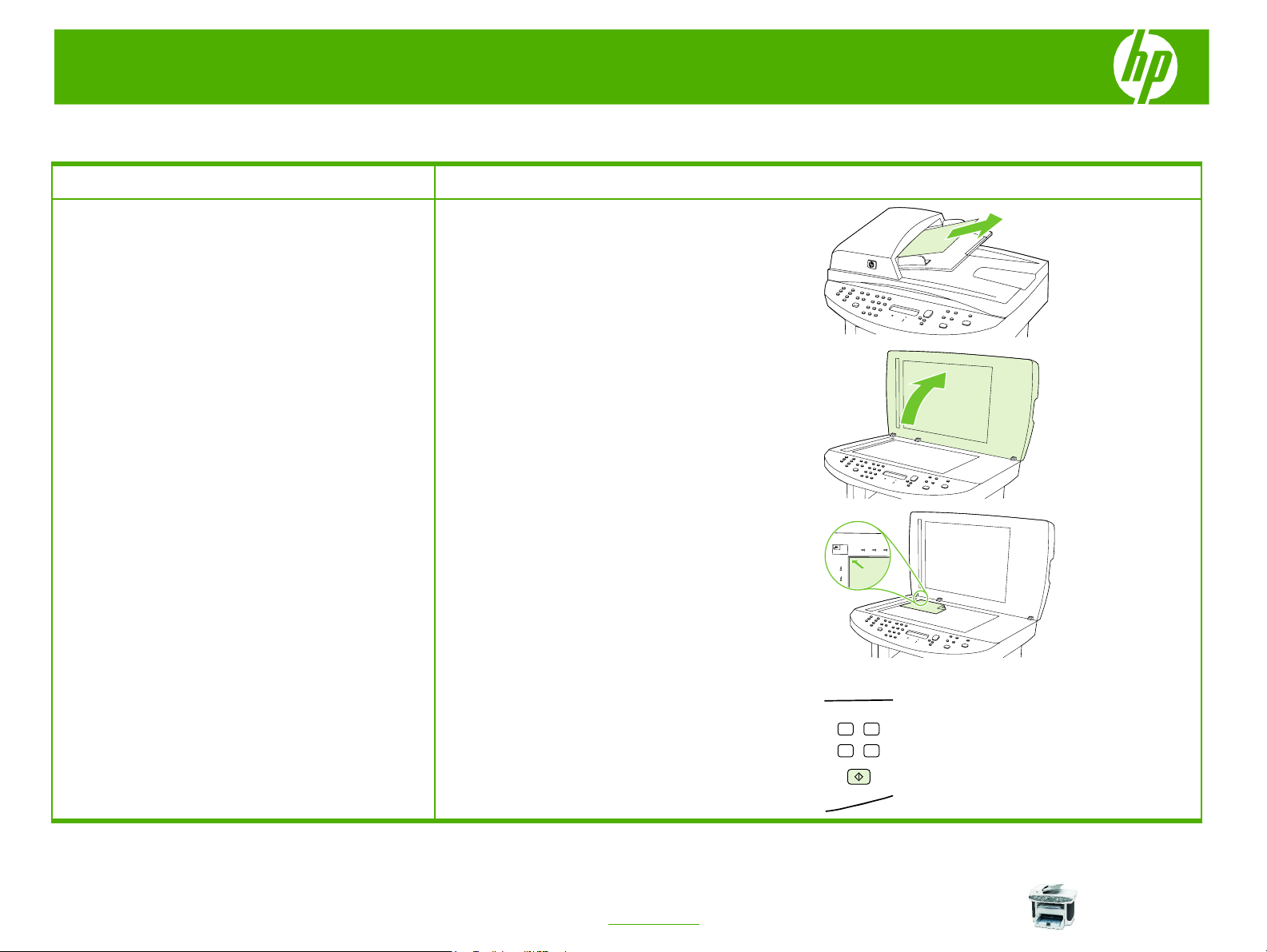
MFP HP LaserJet série M1522 – Copie
Copier à l'aide du scanner à plat
Comment faire pour Etapes à suivre
1 Vérifiez que le bac d'alimentation automatique (BAA)
Copier à l'aide du scanner à plat
2 Soulevez le couvercle du scanner à plat.
3 Placez le document original sur la vitre du scanner
ne contient pas de papier.
face vers le bas, le coin supérieur gauche du
document sur le coin indiqué par l'icône sur le
scanner.
4 Refermez doucement le capot.
© 2008 Copyright Hewlett-Packard
Development Company, L.P.
5 Appuyez sur Lancer copie sur le panneau de
commande du produit pour lancer la copie.
1
www.hp.com
Page 3
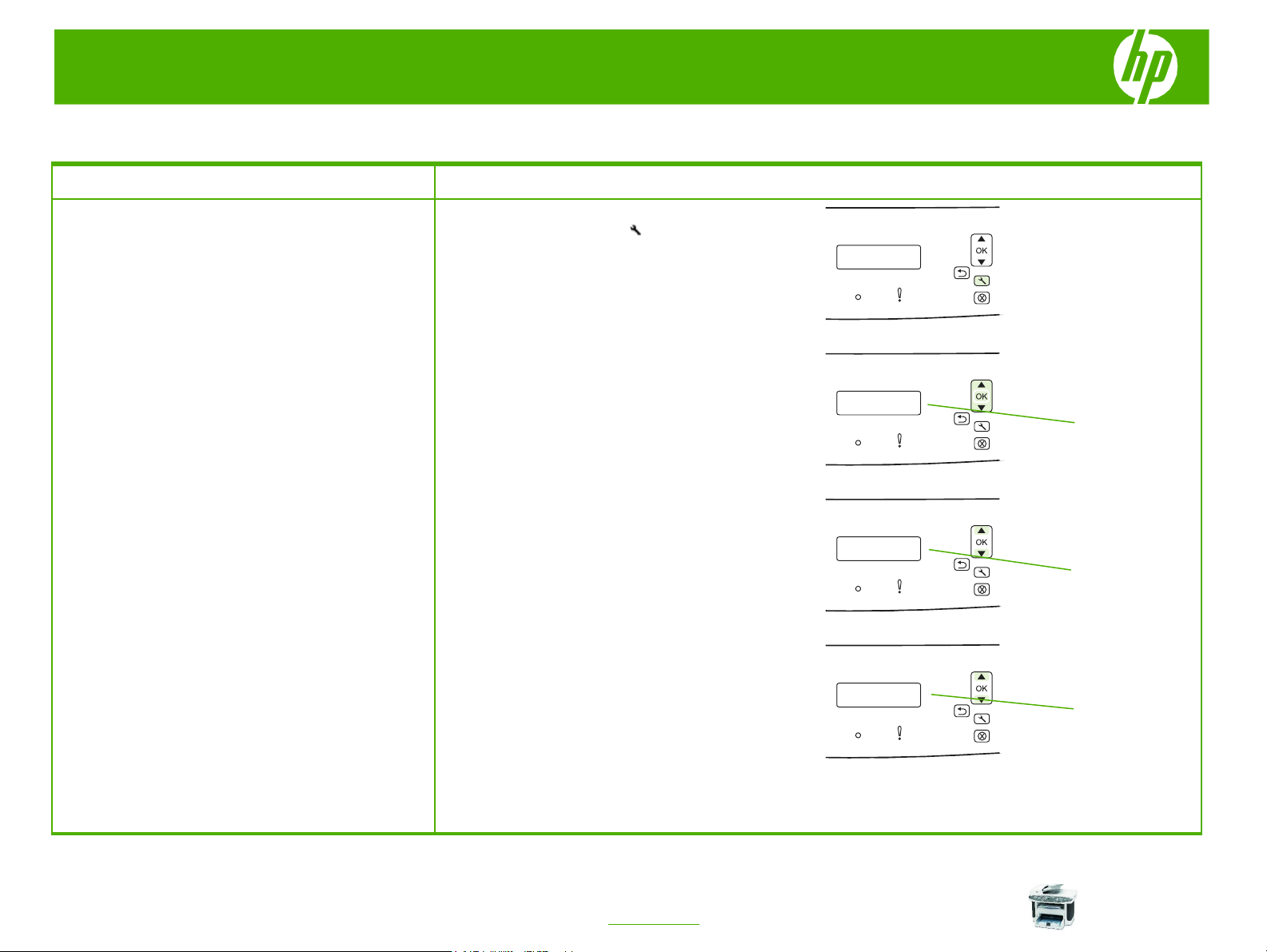
MFP HP LaserJet série M1522 – Copie
Trier ma tâche de copie
Comment faire pour Etapes à suivre
1 Sur le panneau de commande du produit, appuyez sur
Modifier le paramètre d'assemblage des
copies
le bouton Configuration (
).
REMARQUE : La valeur par défaut pour l'assemblage
automatique des copies est Activé.
2 Sélectionnez Configur. copie à l'aide des flèches,
puis appuyez sur OK.
3 A l'aide des flèches, sélectionnez Tri par défaut, puis
appuyez sur OK.
4 Sélectionnez Activé ou Inactif à l'aide des flèches.
5 Appuyez sur OK pour enregistrer la sélection.
Configur.
copie
Tri par défaut
Activé ou
Inactif
© 2008 Copyright Hewlett-Packard
Development Company, L.P.
1
www.hp.com
Page 4
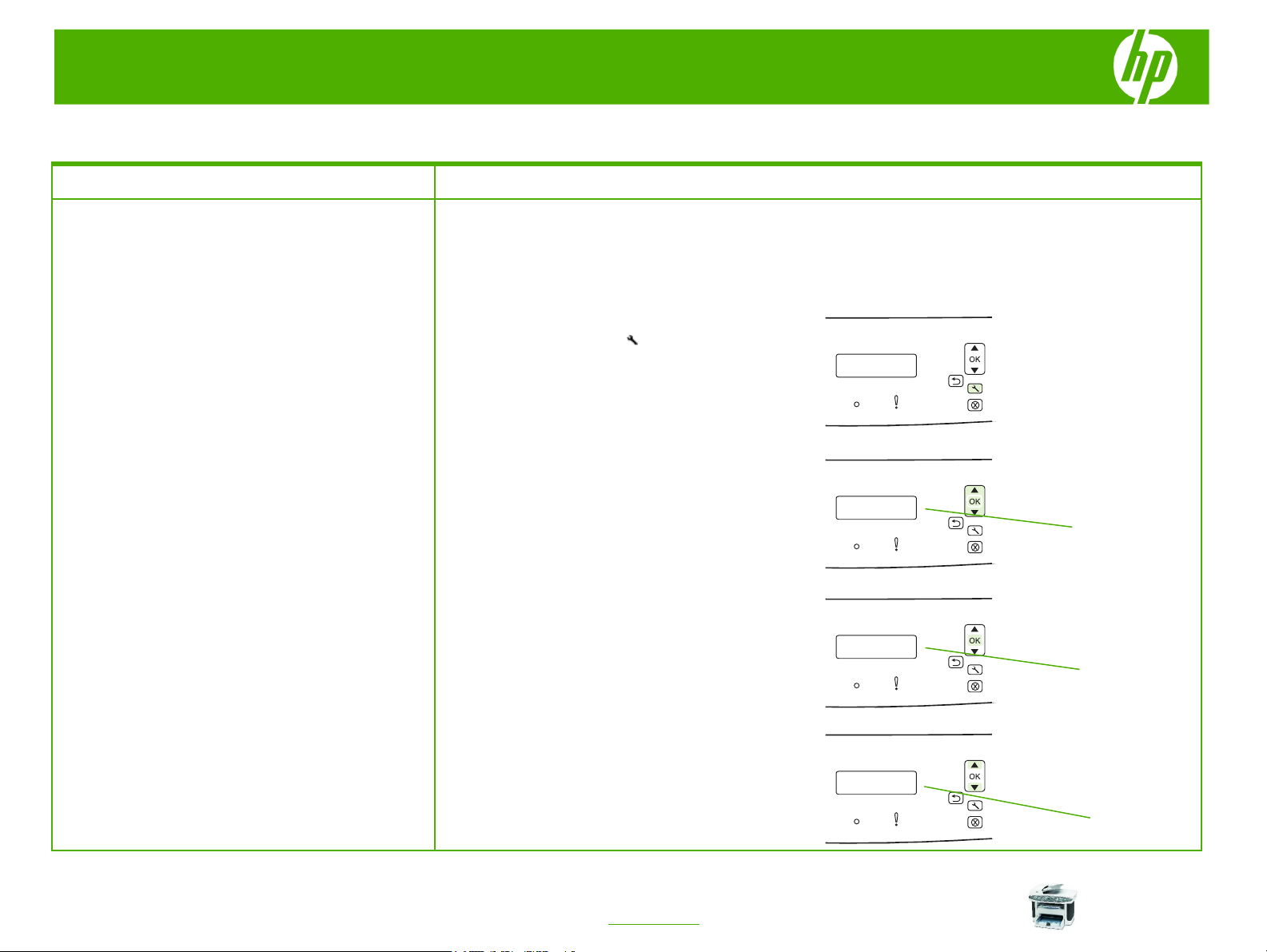
MFP HP LaserJet série M1522 – Copie
Copier des deux côtés (recto verso)
Comment faire pour Etapes à suivre
Copier manuellement des documents recto
verso
REMARQUE : La valeur par défaut pour l'assemblage
automatique des copies est Activé.
2 Sélectionnez Configur. copie à l'aide des flèches,
3 Appuyez sur OK pour sélectionner Multi-page déf.
Définir le paramètre de copie de plusieurs pages à
plat
Le paramètre de copie de plusieurs pages à plat doit être
défini sur Activer pour que le produit réalise des copies
recto verso à partir du scanner à plat.
1 Sur le panneau de commande du produit, appuyez sur
le bouton Configuration ( ).
puis appuyez sur OK.
Configur.
copie
Multi-page déf
4 Sélectionnez Activé à l'aide des flèches.
1
© 2008 Copyright Hewlett-Packard
Development Company, L.P.
www.hp.com
Activé
Page 5

MFP HP LaserJet série M1522 – Copie
Comment faire pour Etapes à suivre
5 Appuyez sur OK pour enregistrer la sélection.
Copier manuellement des documents recto
verso (suite)
6 Chargez la première page du document sur le scanner
à plat.
© 2008 Copyright Hewlett-Packard
Development Company, L.P.
7 Appuyez sur Lancer copie.
8 Retirez la première page, puis chargez la deuxième
page sur le scanner à plat.
2
www.hp.com
Page 6

MFP HP LaserJet série M1522 – Copie
Comment faire pour Etapes à suivre
9 Appuyez sur OK, puis recommencez l'opération
Copier manuellement des documents recto
verso (suite)
jusqu'à ce que toutes les pages de l'original aient été
copiées.
0 Une fois la tâche de copie terminée, appuyez sur
Lancer copie pour remettre le produit en mode
Prêt/Prête.
© 2008 Copyright Hewlett-Packard
Development Company, L.P.
3
www.hp.com
Page 7

MFP HP LaserJet série M1522 – Copie
Copier sur du papier spécial, des étiquettes ou des transparents
Comment faire pour Etapes à suivre
1 Chargez les documents à copier dans le bac
Copier sur du papier spécial, des étiquettes
ou des transparents
2 Chargez le support spécial dans le bac d'alimentation
d'alimentation, la première page face vers le haut et le
haut de la page vers l'avant.
-Ou-
prioritaire ou le bac 1.
Modifier le paramètre du format de support par
défaut
3 Sur le panneau de commande du produit, appuyez sur
le bouton Configuration (
).
4 Sélectionnez Config. système à l'aide des flèches,
puis appuyez sur OK.
1
© 2008 Copyright Hewlett-Packard
Development Company, L.P.
www.hp.com
Config. système
Page 8

MFP HP LaserJet série M1522 – Copie
Comment faire pour Etapes à suivre
5 Sélectionnez Config. papier à l'aide des flèches, puis
Copier sur du papier spécial, des étiquettes
ou des transparents (suite)
appuyez sur OK.
Config. papier
7 Sélectionnez un format de support à l'aide des
6 Sélectionnez Format pap déf à l'aide des flèches,
puis appuyez sur OK.
flèches, puis appuyez sur OK.
8 Appuyez sur OK pour enregistrer la sélection
9 Appuyez sur Lancer copie sur le panneau de
commande du produit pour lancer la copie.
Format pap déf
Format papier
© 2008 Copyright Hewlett-Packard
Development Company, L.P.
2
www.hp.com
Page 9

MFP HP LaserJet série M1522 – Copie
Copier sur du papier à en-tête ou des formulaires préimprimés
Comment faire pour Etapes à suivre
1 Chargez les documents à copier dans le bac
Copier sur du papier à en-tête ou des
formulaires préimprimés
2 Chargez le papier à en-tête ou le formulaire dans le
d'alimentation, la première page face vers le haut et le
haut de la page vers l'avant.
bac d'alimentation prioritaire ou le bac 1. Chargez le
support avec le bord supérieur vers l'avant et la face à
imprimer orientée vers le haut.
3 Sur le panneau de commande du produit, appuyez sur
© 2008 Copyright Hewlett-Packard
Development Company, L.P.
Régler le type de papier par défaut sur papier à
en-tête
le bouton Configuration (
).
1
www.hp.com
Page 10
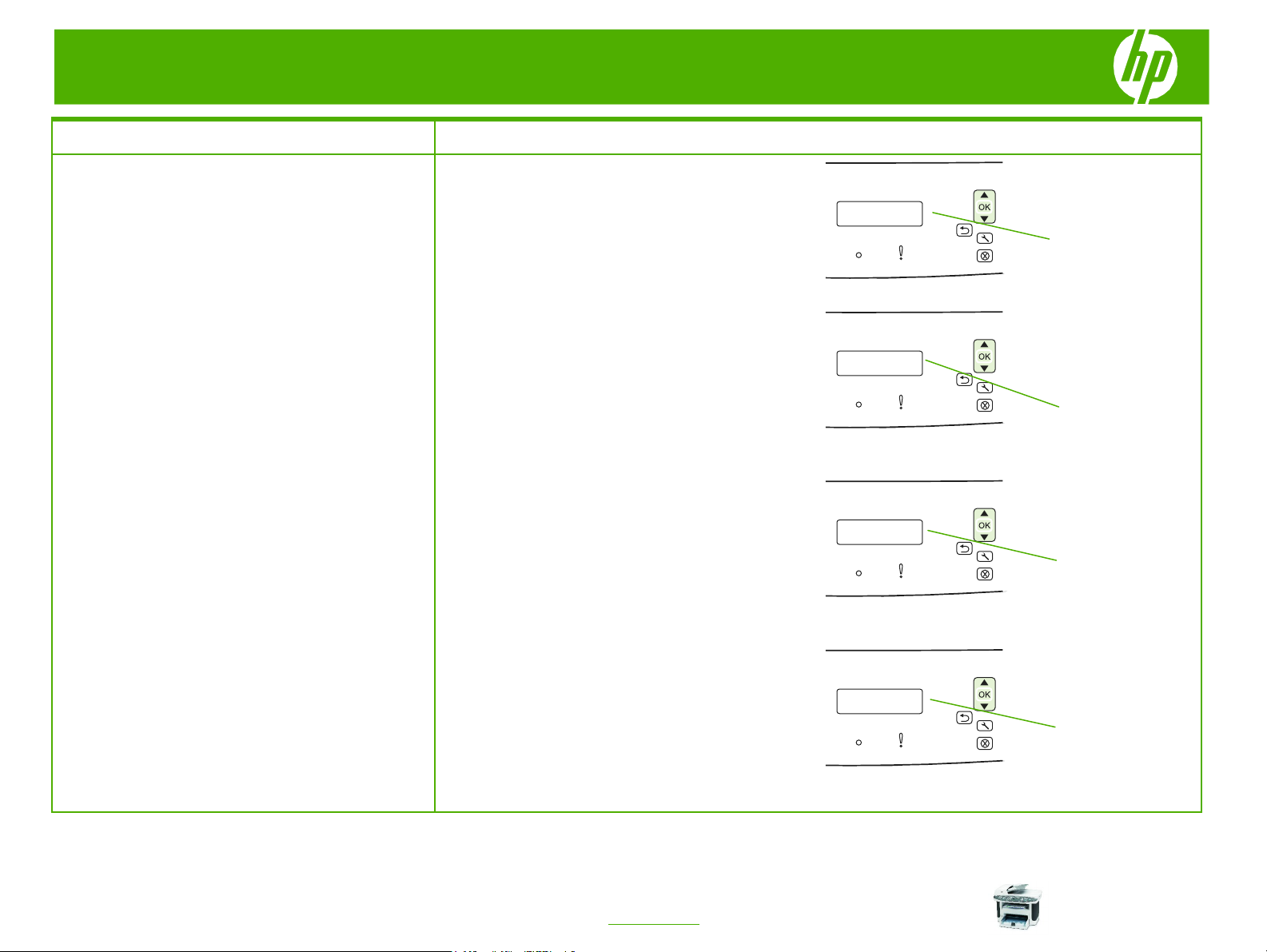
MFP HP LaserJet série M1522 – Copie
f
Comment faire pour Etapes à suivre
4 Sélectionnez Config. système à l'aide des flèches,
Copier sur du papier à en-tête ou des
formulaires préimprimés (suite)
puis appuyez sur OK.
Config. système
5 Sélectionnez Config. papier à l'aide des flèches, puis
appuyez sur OK.
Config. papier
6 Sélectionnez Type de papier à l'aide des flèches, puis
appuyez sur OK.
7 Sélectionnez Papier à en-tête à l'aide des flèches,
puis appuyez sur OK.
Type papier dé
© 2008 Copyright Hewlett-Packard
Development Company, L.P.
2
www.hp.com
Papier à en-tête
Page 11

MFP HP LaserJet série M1522 – Copie
Comment faire pour Etapes à suivre
8 Appuyez sur OK pour enregistrer la sélection
Copier sur du papier à en-tête ou des
formulaires préimprimés (suite)
9 Appuyez sur Lancer copie sur le panneau de
commande du produit pour lancer la copie.
Régler le type de papier par défaut sur formulaire
préimprimé
10 Suivez les étapes ci-dessus pour sélectionner
Préimprimé comme type de papier.
© 2008 Copyright Hewlett-Packard
Development Company, L.P.
3
www.hp.com
Page 12

MFP HP LaserJet série M1522 – Copie
Améliorer l'aspect de ma copie
Comment faire pour Etapes à suivre
1 Sur le panneau de commande du produit, appuyez sur
Régler la qualité de copie du travail en
cours
2 Utilisez les flèches pour faire défiler les options du
Qualité pour afficher le paramètre de qualité actif pour
la copie.
paramètre de qualité.
© 2008 Copyright Hewlett-Packard
Development Company, L.P.
3 Sélectionnez un paramètre et appuyez sur Lancer
copie pour enregistrer la sélection et démarrer
immédiatement la tâche de copie ou sur OK pour
enregistrer la sélection sans lancer la copie.
1
www.hp.com
Page 13

MFP HP LaserJet série M1522 – Copie
Réduire ou agrandir l'image
Comment faire pour Etapes à suivre
1 Sur le panneau de commande du produit, appuyez sur
Réduire ou agrandir des copies de la tâche
en cours
2 Sélectionnez le format auquel vous souhaitez réduire
Réduction/Agrand..
ou agrandir les copies de cette tâche.
© 2008 Copyright Hewlett-Packard
Development Company, L.P.
3 Appuyez sur Lancer copie pour enregistrer la
sélection et démarrer immédiatement la tâche de
copie ou sur OK pour enregistrer la sélection sans
lancer la copie.
1
www.hp.com
